Mit der Privatsphäre und dem Datenschutz im Netz ist das so eine Sache: Auf der einen Seite können Anbieter wie Facebook, Google oder Microsoft ihre Dienste umso besser maßschneidern, je mehr der Nutzer über sich preisgibt. Das kann durchaus praktisch sein. Andererseits wird dabei auch gerne vertuscht, dass die gesammelten Informationen nebenbei mitunter auch an Dritte weitergegeben, für personalisierte Werbung verwendet oder gar verkauft werden. Hinzu kommt die Gefahr des Datendiebstahls durch Cybergauner, was sogar bis zum kompletten Identitätsklau führen kann.
Fakt ist: So wirklich hundertprozentig schützen können Sie sich nicht. Es geht vielmehr darum, die Datensammelwut so gut es geht einzugrenzen und zu verhindern, dass Fremde Zugriff auf Ihre Benutzerkonten erhalten. Wie genau Sie das machen können und welche Einstellungen dabei am wichtigsten sind, verraten wir hier:
1. Facebook: Wichtige Datenschutz- und Privatsphäre-Einstellungen
Datenschutz und Facebook ist ja fast schon ein Gegensatz. Dennoch gibt’s ein paar Dinge, die Sie tun können: In den Privatsphäre-Einstellungen von Facebook lässt sich definieren, wer Ihre Beiträge sehen kann und wie gut Ihr Profil durch andere zu finden ist. Wenn Sie nicht alles von sich in die Welt hinausposaunen möchten, schränken Sie die Sichtbarkeit der Beiträge auf "Freunde" ein und verstecken die Freundesliste mit der Einstellung "Nur ich". Um Facebook die personalisierte Werbung anhand Ihrer Nutzungsdaten zu verwehren, stellen Sie in denEinstellungen für Werbeanzeigen alles ab (siehe Bild unten).
Die Sicherheit Ihres Facebook-Accounts sollte Ihnen ebenfalls am Herzen liegen, damit nicht nur Hacker mit Ihrer Identität keinen Schund treiben können. Verwenden Sie in den Einstellungen unter dem Menüpunkt "Sicherheit und Login" die zweistufige Authentifizierung. Auch lässt sich eine Art Hacker-Warnung einrichten, die Alarm schlägt, sobald sich ein unbekanntes Gerät mit Ihren Zugangsdaten einloggt.
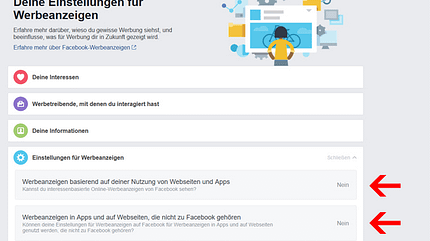
2. Instagram: Mehr Datenschutz und Account-Sicherheit
Die Instagram-App bietet nur wenige Sicherheits- und Datenschutz-Einstellungen auf dem iPhone oder Android-Gerät. Wenn Sie die App vorzugsweise dazu nutzen, um Bilder und Videos mit Ihren Freunden und zugelassenen Followern zu teilen, sollten Sie Ihr Konto auf privat stellen, damit Ihr Profil für die Öffentlichkeit gesperrt ist. Und so geht’s: Tippen Sie in der App unten rechts auf das Profil-Symbol. Anschließend oben rechts auf die drei Punkte (bzw. auf das Zahnrad beim iPhone). In den Einstellungen findet sich schließlich die Möglichkeit, das private Konto zu aktivieren. Sicherheits-Tipp: Dort sollten Sie auch gleich die "zweistufige Authentifizierung" einrichten.
3. Google: Sammeln und Nutzen Ihrer Daten erschweren
Inhaber eines Google-Kontos können im Google Dashboard umfassend sehen, welche Daten das Unternehmen mit seiner Vielzahl an Diensten über Sie gespeichert hat und welche davon öffentlich sichtbar sind. Praktisch: Von dort aus kommen Sie auch meist per Direktlink in die Einstellungen des jeweiligen Dienstes, um die Privatsphäre zu verwalten. Ein besonderes Augenmerk sollten Sie auf die Aktivitätseinstellungen und den Privatsphäre-Check legen, denn hier lässt sich die Sammel-Leidenschaft von Google in die Schranken weisen. Wer zudem keine Lust auf personalisierte Werbung hat, kann sie in den Einstellungen für Werbung komplett abschalten. Sicherheits-Tipp: Auch Google bietet eine zweistufige Authentifizierung an, die Sie aktivieren sollten, um Ihr Konto besser zu schützen.
4. Twitter: Privatsphäre und Datenschutz verbessern
Unter twitter.com/settings/safety lassen sich alle dafür notwendigen Datenschutz-Einstellungen vornehmen. Zum einen sollten Sie das Häkchen bei "Standort twittern" herausnehmen, um zu verhindern, dass ein Bewegungsprofil von Ihnen erstellt werden kann. Auch ist es sinnvoll, unter dem Punkt "Foto-Markierungen" niemandem zu erlauben, Sie in Fotos ungefragt zu markieren. Wer sein Twitter-Konto auf privat stellen möchte, kann das ganz oben in der Liste mit einem Häkchen in "Meine Tweets schützen" vornehmen. Anschließend sehen nur noch Ihre bestätigten Follower Ihre Tweets. Das Wichtigste zum Schluss: Klicken Sie unter dem Menüpunkt Individualisierung und Daten auf "Alle deaktivieren", um die Erfassung Ihres Nutzungsverhaltens und personalisierte Inhalte abzuschalten.
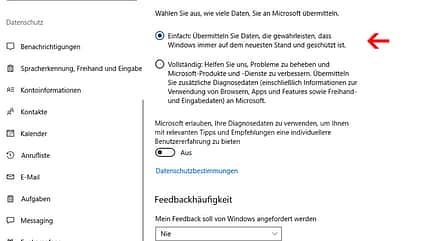
5. Windows 10: Datensammelwut bändigen
Zwar hat sich Microsofts Interesse an Ihrem Nutzungsverhalten mit Windows 10 stark erhöht, allerdings bietet das Betriebssystem in den Einstellungen unter "Datenschutz" auch übersichtlich und gebündelt die Möglichkeit, die Zugriffs- und Nutzungsrechte Ihrer Daten klar zu definieren. Wenn Sie keine der aufgeführten Apps nutzen, können Sie ihnen sämtliche Berechtigungen getrost entziehen. Im Unterpunkt "Allgemein" können Sie zudem Microsoft verbieten, eine Werbe-ID über Sie anzulegen. Das verhindert beispielsweise, dass Sie über mehrere Apps hinweg für Werbe-Anbieter identifiziert werden können. Auch ist es ratsam, unter dem Punkt "Feedback und Diagnose" die übermittelten Diagnose- und Nutzungsdaten auf "Einfach" zu stellen (siehe Bild), um – unter anderem – zu verhindern, dass Microsoft auch die gesammelten Daten Ihres Browsers abgreift.
Profi-Tipp: Sie verbessern Ihre Privatsphäre mit Windows 10 ein ganzes Stück, wenn Sie auf das Anlegen eines Microsoft-Kontos verzichten, denn so können die gesammelten Daten nicht mehr einem konkreten Nutzerprofil zugeordnet werden.
6. WhatsApp: Status, Profilbild und Privatsphäre schützen
Beim beliebten Messenger können Sie unter Einstellungen > Account > Datenschutz Ihr Profilbild, Ihren WhatsApp-Status, Ihren Info-Text und auch den "Zuletzt Online"-Status vor ungewollten Blicken schützen. Wann Sie zuletzt online waren, geht eigentlich niemanden etwas an. Den Rest sollten Sie auf "Meine Kontakte" beschränken, um zu verhindern, dass Fremde außerhalb Ihrer Kontaktliste Sie nicht heimlich ausspionieren können.





